Hướng dẫn cách đặt tab trong bảng Word 2010, 2013, 2016
Trong khi soạn thảo văn bản với việc tạo dòng kẻ chấm sẽ giúp bạn trình bày văn bản được đẹp mắt hơn. Bài viết này sẽ hướng dẫn các bạn cách đặt Tab trong bảng word, khi bạn nhấn phím Tab thì nó sẽ nhảy qua ô kế tiếp để tạo dấu chấm hàng tiếp theo. Cùng tham khảo chi tiết trong bài viết dưới đây.
Có bao nhiêu loại tab trong Word?
Trước khi bắt đầu bài hướng dẫn, bạn hãy cùng nghiên cứu các loại điểm dừng tab khác nhau mà bạn có thể thử nghiệm trong tài liệu Word.
- Tab trái: văn bản sẽ được căn về bên phải của điểm dừng tab. (Đây là loại tab hay được sử dụng phổ biến nhất).
- Tab giữa: Văn bản được căn giữa trung tâm.
- Tab phải: Văn bản sẽ được mở rộng về bên trái của điểm dừng tab.
- Tab thập phân: Điều chỉnh văn bản dựa trên số thập phân đầu tiên được đặt trên điểm dừng tab.
- Tab thanh: tạo một đường thẳng đứng ở điểm dừng tab và không có công dụng định vị văn bản mà nó thường được sử dụng để định dạng danh sách có nhiều cột dữ liệu.
- Thụt lề dòng đầu tiên: chọn lựa này nằm ở đầu thước, có tác dụng cho phép bạn thụt lề văn bản ở dòng đầu tiên của đoạn văn.
- Thụt đầu dòng treo: chọn lựa này nằm ở cuối thước, có tác dụng cho phép bạn thụt lề văn bản ở dòng thứ hai của đoạn văn và tất cả các dòng sau đấy.
Cách đặt tab trong bảng word 2007, 2010, 2013, 2016, 2019
Bước 1: Click nút chọn Bộ chọn Tab nằm phía bên trái (như trong hình), bấm nút nhảy liên tục để chọn loại tab mà bạn mong muốn.
Sau đấy, bạn nhấp vào vị trí trên thanh thước – nơi mà bạn muốn đặt tab.
Bước 2: Tiến hành Điều chỉnh vị trí tab trên thanh thước tùy theo mong muốn.
- Mục Tab stop position: nhập vị trí đặt tab theo ý muốn.
- Mục Default tab stops: là khoảng cách giữa 2 tab mà bạn muốn mặc định khi không áp đặt vị trí đặt tab.
Bước 3: Tiến hành thiết lập các kí tự xuất hiện trong Leader theo nhu cầu của bạn với 4 kiểu như:
- 1 Không có
- 2 dấu chấm
- 3 gạch nối
- 4 gạch dưới
VD: Nhấp chuột 2 lần vào vị trí Tab trái tại 1’’, sẽ mở ra hộp Tab. Trong mục Leader, giả sử bạn chọn 2 dấu chấm, bấm Set rồi chọn OK. Dấu hàng chấm sẽ xuất hiện ở bên trái vị trí đặt tab.
Bước 4: Bấm OK để hoàn tất việc đặt tab và tiến hành soạn thảo như mẫu văn bản trong hình.
Cách xóa tab trong word 2007, 2010, 2013, 2016, 2019
Bạn chỉ cần giữ trái chuột vào vị trí tab trên thanh thước kẻ, kéo ra khỏi thước để tiến hành loại bỏ tab.
Trên đây là bài viết cách đặt tab trong bảng word, hy vọng đã cung cấp cho bạn thêm kiến thức sử dụng word giúp bạn sử dụng thành thạo, chuyên nghiệp hơn.
Chúc bạn thành công!

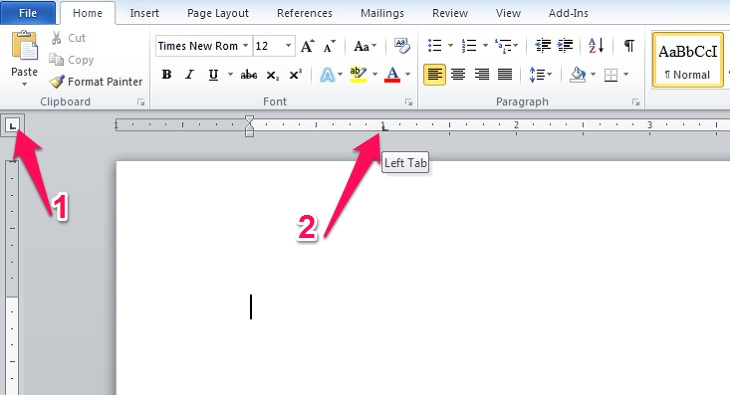
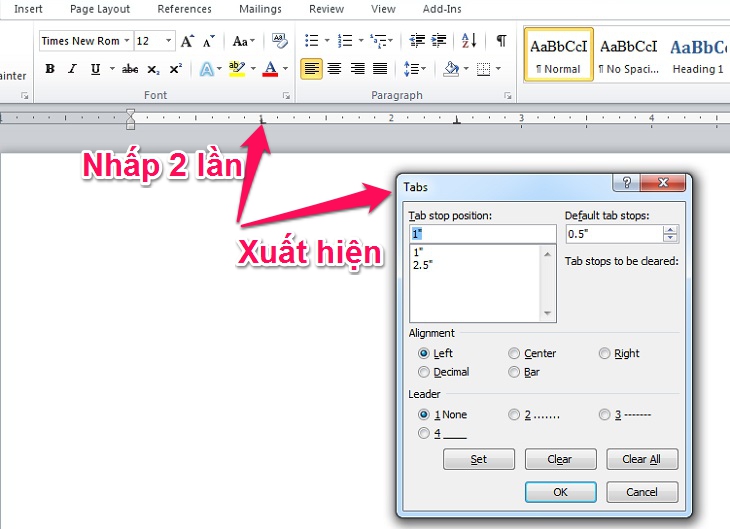
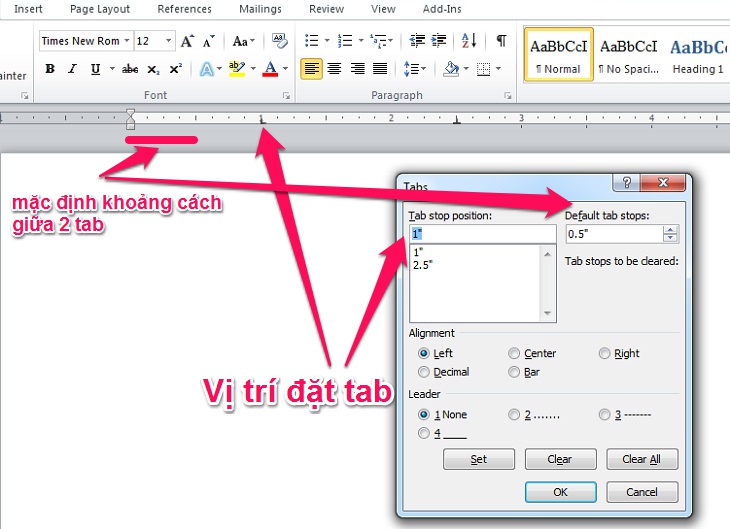
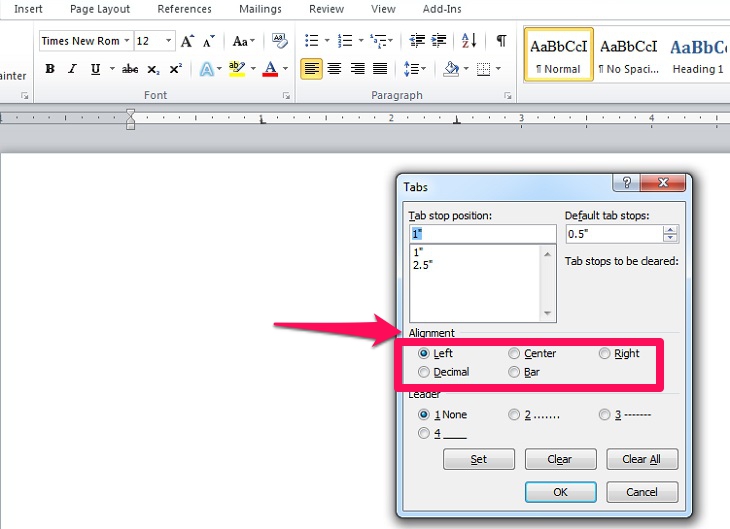
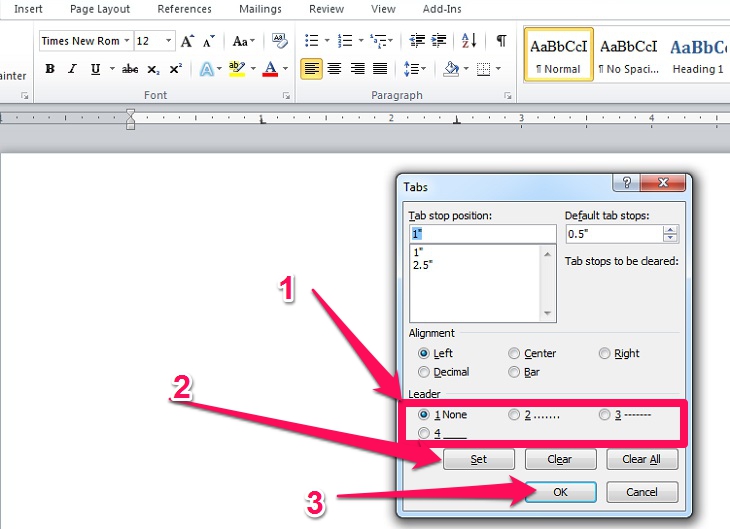
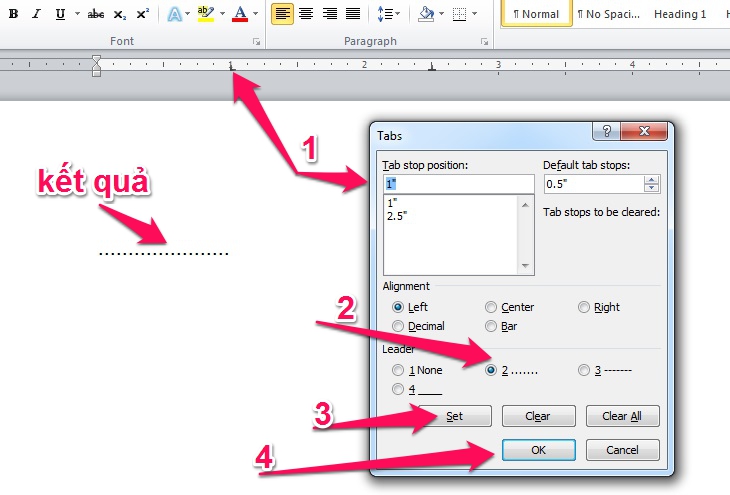

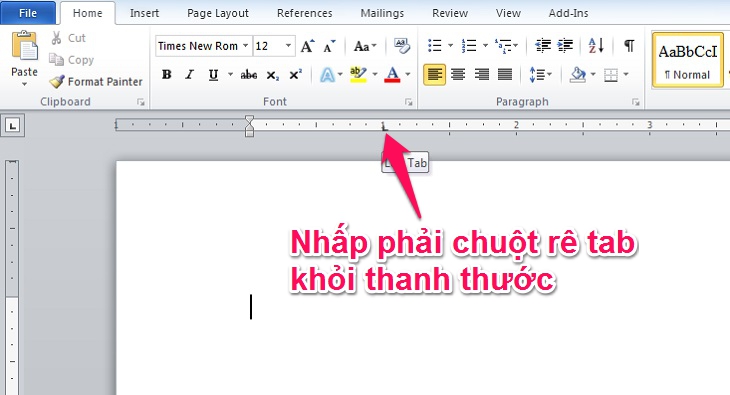








Xem thêm